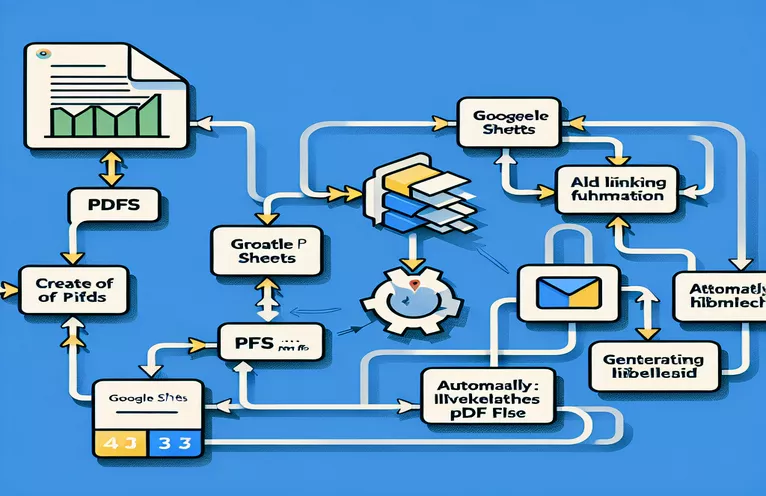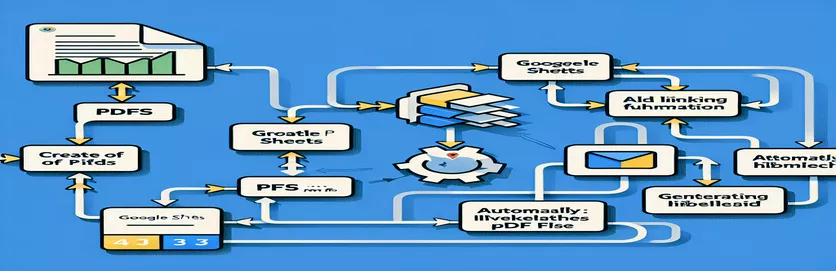Aprimorando o Fluxo de Trabalho com Tratamento Automatizado de PDF
A integração da distribuição de PDF nas comunicações por e-mail diretamente do Planilhas Google representa um avanço significativo na simplificação de processos administrativos e operacionais. Essa técnica não apenas automatiza a tarefa de envio de documentos PDF personalizados por e-mail, mas também organiza meticulosamente os links para esses documentos em uma Planilha Google. A conveniência oferecida por essa automação economiza inúmeras horas que de outra forma seriam gastas na entrada manual de dados e no gerenciamento de e-mails. Ao aproveitar o Google Apps Script, empresas e indivíduos podem criar uma ponte perfeita entre o gerenciamento de dados no Planilhas Google e seus canais de comunicação.
O cenário específico envolve a geração de um PDF com base em dados ou modelos específicos no Planilhas Google e, em seguida, o envio desse arquivo por e-mail para destinatários designados com uma mensagem personalizada. Após a distribuição, o script garante que um link para o PDF enviado seja sistematicamente adicionado a uma coluna pré-determinada na Planilha Google. Esta abordagem não só garante que todas as partes interessadas tenham acesso aos documentos necessários em tempo real, mas também melhora significativamente a rastreabilidade e acessibilidade de registos importantes. A integração serve assim como uma solução robusta para gerenciar cotações, faturas, relatórios ou qualquer distribuição de documentos com eficiência e precisão.
| Comando | Descrição |
|---|---|
| SpreadsheetApp.getActiveSpreadsheet() | Recupera o objeto de planilha ativo atual. |
| ss.getSheetByName('Quote') | Obtém uma planilha dentro da planilha pelo seu nome. |
| generatePDF(sheet) | Espaço reservado para uma função definida pelo usuário que gera um blob PDF a partir de uma planilha. |
| MailApp.sendEmail() | Envia um e-mail com anexos opcionais, assunto e conteúdo do corpo. |
| DriveApp.getFoldersByName('Quotations').next() | Encontra uma pasta específica no Google Drive por nome para armazenar o arquivo PDF. |
| folder.createFile(blob) | Cria um novo arquivo na pasta especificada do Google Drive a partir de um blob. |
| file.getUrl() | Obtém o URL do arquivo recém-criado no Google Drive. |
| sheet.getLastRow() | Identifica a última linha da planilha que contém dados. |
| sheet.getRange('AC' + (lastRow + 1)) | Destina-se a uma célula específica na coluna AC, com base no número da linha. |
| targetCell.setValue(fileUrl) | Define o valor da célula de destino para o URL do PDF. |
Visão geral da mecânica de script e utilitários
Os scripts de exemplo servem como uma solução abrangente para automatizar a geração, o envio por e-mail e a vinculação de documentos PDF no Planilhas Google, aproveitando o poder do Google Apps Script. O processo começa com a função newStaffDataSendToMailWithPdf, que é acionada quando um usuário precisa enviar uma versão em PDF de uma planilha de cotação. Inicialmente, o script busca a planilha ativa usando SpreadsheetApp.getActiveSpreadsheet() e, em seguida, tenta localizar uma planilha específica por nome, garantindo que a planilha de destino exista e esteja identificada corretamente. Esta etapa é crucial para acessar os dados corretos e evitar erros no processo de geração de documentos. Em seguida, uma verificação condicional verifica o status da solicitação, permitindo que o script prossiga apenas se as condições corresponderem aos critérios predefinidos, garantindo que apenas os dados relevantes acionem a criação do PDF e o envio do email.
Após a verificação bem-sucedida, o script utiliza uma função de espaço reservado, generatePDF, projetada para converter o conteúdo da planilha selecionada em um blob PDF. Este PDF é então anexado a um e-mail, preparado com destinatário, assunto e corpo, usando o método MailApp.sendEmail. Este método mostra a capacidade de enviar e-mails diretamente de um script, permitindo a comunicação automatizada com as partes interessadas. Após o envio do e-mail, o script continua para a função uploadFileToDrive, que carrega o PDF para uma pasta designada do Google Drive e recupera o URL do arquivo. A etapa final envolve adicionar este URL a uma célula específica na coluna ‘AC’ da Planilha Google, executada pela função addFileLinkToSheet. Esta adição não apenas registra a transação, mas também garante fácil acesso ao documento diretamente da planilha, aumentando a eficiência organizacional e a rastreabilidade dos documentos de comunicação.
Implementando anexos de PDF e automação de links do Planilhas Google
Script do Google Apps para integração de planilhas e e-mail
function newStaffDataSendToMailWithPdf(data) {var ss = SpreadsheetApp.getActiveSpreadsheet();var sheet = ss.getSheetByName('Quote');if (!sheet) return 'Sheet not found';var status = data.status;if (status !== 'Request Quote') return 'Invalid request status';var pdfBlob = generatePDF(sheet);var emailRecipient = ''; // Specify the recipient email addressvar subject = 'GJENGE MAKERS LTD Quotation';var body = 'Hello everyone,\n\nPlease find attached the quotation document.';var fileName = data.name + '_' + data.job + '.pdf';var attachments = [{fileName: fileName, content: pdfBlob.getBytes(), mimeType: 'application/pdf'}];MailApp.sendEmail({to: emailRecipient, subject: subject, body: body, attachments: attachments});var fileUrl = uploadFileToDrive(pdfBlob, fileName);addFileLinkToSheet(sheet, fileUrl);return 'Email sent successfully with PDF attached';}
Carregando PDF para o Google Drive e vinculando no Planilhas Google
JavaScript para API Drive e operações de planilha
function uploadFileToDrive(blob, fileName) {var folder = DriveApp.getFoldersByName('Quotations').next();var file = folder.createFile(blob.setName(fileName));return file.getUrl();}function addFileLinkToSheet(sheet, fileUrl) {var lastRow = sheet.getLastRow();var targetCell = sheet.getRange('AC' + (lastRow + 1));targetCell.setValue(fileUrl);}function generatePDF(sheet) {// Assume generatePDF function creates a PDF blob from the given sheet// This is a placeholder for actual PDF generation logicreturn Utilities.newBlob('PDF content', 'application/pdf', 'dummy.pdf');}
Explorando a integração dos serviços do Google para maior eficiência do fluxo de trabalho
A integração do Google Apps Script com o Planilhas Google e o Gmail para automatizar o envio de e-mails com anexos em PDF representa um avanço significativo na automação do fluxo de trabalho. Este processo não só agiliza a comunicação entre as empresas e os seus clientes ou funcionários, mas também introduz um nível de eficiência na gestão e distribuição de documentos. Ao automatizar essas tarefas, as organizações podem economizar uma quantidade substancial de tempo, reduzir a probabilidade de erro humano e garantir que documentos importantes sejam distribuídos prontamente e armazenados corretamente. O script de automação discutido anteriormente facilita esses objetivos ao conectar o Planilhas Google, a plataforma para organização e gerenciamento de dados, com o Gmail, o serviço de e-mail, por meio do Google Apps Script, uma ferramenta poderosa para criar extensões personalizadas dentro do ecossistema do Google Workspace.
Além disso, a capacidade de vincular os documentos PDF ao Planilhas Google como URLs em uma coluna específica melhora ainda mais a rastreabilidade e a acessibilidade desses documentos. Esta funcionalidade é particularmente benéfica para manter um registo das comunicações e garantir que todas as partes interessadas tenham acesso imediato aos documentos de que necessitam. Representa uma abordagem holística à gestão de documentos, onde a criação, distribuição e armazenamento de documentos são perfeitamente integrados num processo automatizado. As implicações mais amplas dessa automação vão além da mera conveniência, oferecendo um modelo para a transformação digital em vários processos administrativos e operacionais. Ao aproveitar os serviços baseados na nuvem do Google, as empresas podem alcançar um nível mais elevado de proficiência digital, melhorando a produtividade geral e a eficiência operacional.
Perguntas frequentes sobre automação de scripts do Google Apps
- Pergunta: O Google Apps Script pode automatizar tarefas em todos os aplicativos do Google Workspace?
- Responder: Sim, o Google Apps Script pode automatizar tarefas no Google Workspace, incluindo Planilhas Google, Gmail, Google Drive e muito mais.
- Pergunta: É possível acionar automaticamente uma função do Google Apps Script?
- Responder: Sim, as funções do Google Apps Script podem ser acionadas automaticamente com base em condições específicas ou em intervalos programados.
- Pergunta: Quão seguro é o Google Apps Script?
- Responder: O Google Apps Script foi desenvolvido com a infraestrutura de segurança do Google, garantindo que os scripts sejam executados com segurança no ambiente do Google Workspace.
- Pergunta: Posso compartilhar meus projetos do Google Apps Script com outras pessoas?
- Responder: Sim, os scripts podem ser compartilhados diretamente com outras pessoas ou publicados como complementos acessíveis pelo Google Workspace Marketplace.
- Pergunta: Preciso de conhecimentos avançados de programação para usar o Google Apps Script?
- Responder: O conhecimento básico de programação é útil, mas o Google Apps Script é acessível para iniciantes com sua extensa documentação e suporte da comunidade.
Refletindo sobre gerenciamento e distribuição automatizada de documentos
A exploração da automação de anexos PDF de e-mail e sua subsequente vinculação no Planilhas Google ilumina o potencial de otimização significativa do fluxo de trabalho nas organizações. Ao aproveitar o Google Apps Script, os usuários podem gerar, enviar por e-mail e rastrear documentos PDF com eficiência, tudo dentro do ecossistema do Google. Este processo automatizado não só garante a distribuição rápida dos documentos necessários, mas também a organização meticulosa e a acessibilidade dos links no Planilhas Google. Essa integração representa um avanço na forma como as empresas gerenciam e disseminam informações, oferecendo uma solução escalável que pode se adaptar às diversas necessidades operacionais. Além disso, a técnica sublinha a importância de aproveitar ferramentas baseadas na nuvem para a automação de processos empresariais, mostrando os benefícios de uma abordagem mais conectada e automatizada à gestão documental. Concluindo, a implantação de tais scripts no ambiente do Google Workspace demonstra uma aplicação prática da tecnologia na simplificação de tarefas complexas, oferecendo insights sobre o futuro da eficiência no local de trabalho e da transformação digital.